Benutzerdefiniertes Tool (API)
Mit diesem Tool können Sie Ihren Bot so einrichten, dass er jeden API-Endpunkt nach Ihren Wünschen verwendet.
Tool einrichten
1
Neues Tool erstellen
Klicken Sie auf die Schaltfläche “Tool erstellen”, um mit der Konfiguration Ihres benutzerdefinierten Tools zu beginnen.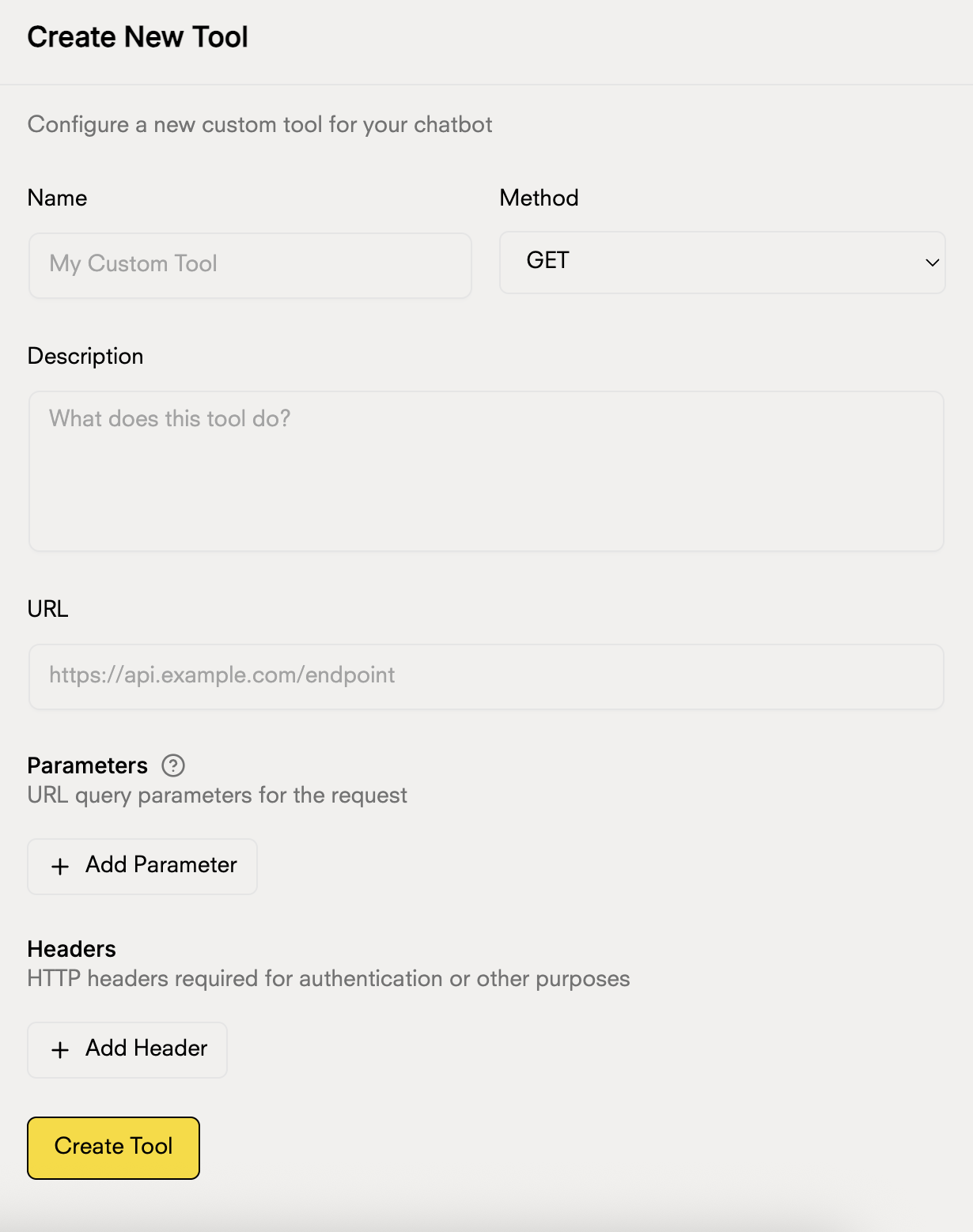
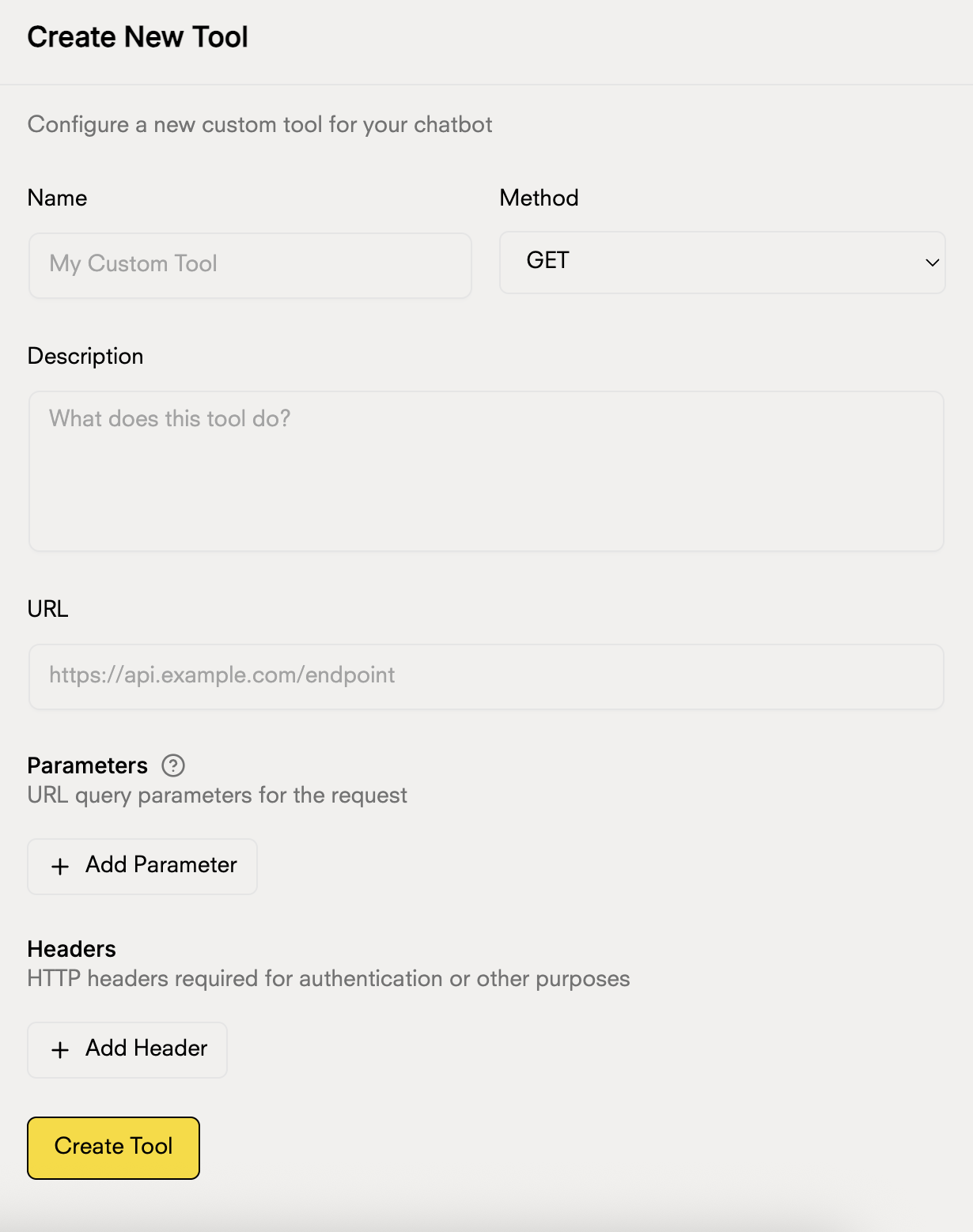
2
Grundinformationen konfigurieren
Vervollständigen Sie die Hauptfelder Ihres Tools:
- Name: Geben Sie Ihrem Tool einen beschreibenden Namen
- Methode: Wählen Sie die HTTP-Methode (GET, POST, PUT, DELETE)
- Beschreibung: Erklären Sie, was dieses Tool tut, damit der Chatbot weiß, wann er es verwenden soll
- URL: Geben Sie die URL Ihres API-Endpunkts ein
3
Body konfigurieren (für POST, PUT, DELETE)
Wenn Sie POST, PUT oder DELETE ausgewählt haben, können Sie die Felder des Request-Bodys konfigurieren:Für jedes Body-Feld können Sie konfigurieren:
- Name: Der Name des Felds (z. B. userData, user_data, items)
- Typ: Der Datentyp (String, Number, Boolean, etc.)
- Ist ein Array: Aktivieren Sie diese Option, wenn das Feld ein Array sein soll
- Beschreibung: Erklären Sie, welche Informationen dieses Feld enthält
- Einfaches Feld:
name(String) - Zum Senden eines Benutzernamens - Array-Feld:
products(String, Ist ein Array ✓) - Zum Senden einer Produktliste - Numerisches Feld:
quantity(Number) - Zum Senden von Mengen - Boolean-Feld:
active(Boolean) - Zum Anzeigen, ob ein Benutzer aktiv ist - Objekt-Feld:
address(Object) - Zum Senden einer vollständigen Adresse eines Benutzers
Der Body ist nur für POST-, PUT- und DELETE-Methoden erforderlich. GET verwendet keinen Body.
4
Parameter hinzufügen (Optional)
Wenn Ihre API Abfrageparameter erfordert, klicken Sie auf “Parameter hinzufügen” und konfigurieren Sie:
- Parametername
- Datentyp
- Ob er erforderlich oder optional ist
Parameter werden als Abfragezeichenfolgen in der URL gesendet
5
Header konfigurieren (Optional)
Für APIs, die Authentifizierung oder spezifische Header erfordern, klicken Sie auf “Header hinzufügen”:
- Header-Name (z. B. Authorization, Content-Type)
- Header-Wert (z. B. Bearer-Token, application/json)
6
Tool speichern
Sobald die Konfiguration abgeschlossen ist, klicken Sie auf “Tool erstellen”, um Ihr benutzerdefiniertes Tool zu speichern und zu aktivieren.
Verwendungsbeispiele
Wetter-API
Wetter-API
Name: Wetterabfrage
Methode: GET
URL:
Parameter:
Methode: GET
URL:
https://api.openweathermap.org/data/2.5/weatherParameter:
q(Stadt)appid(Ihr API-Schlüssel)units(metrisch)
Inventar-API
Inventar-API
Name: Bestandsabfrage
Methode: GET
URL:
Header:
Methode: GET
URL:
https://your-api.com/inventory/checkHeader:
Authorization:Bearer your-tokenContent-Type:application/json